
GA4有償版(GA360)限定機能のひとつであるサブプロパティについて、カスタムディメンション・カスタム指標の同期機能がリリースされました。
公式ヘルプ:
[GA4] サブプロパティの同期
サブプロパティについて知りたい方は、過去のコラムを参照ください。
また、本コラム内ではカスタムディメンションとカスタム指標をまとめて「カスタム定義」と呼びます。
※本コラムは2025年6月現在の情報です。
- サブプロパティの「同期」機能とは?
- すでにカスタム定義が設定されたサブプロパティは同期できないので注意!
- 同期するとすべてのカスタム定義が同期されるので注意!
- 同期とサブプロパティ側での設定は共存させられないので注意!
- レポートに反映されるのは「同期完了後のデータのみ」なので注意!
- 同期手順
- さいごに
サブプロパティの「同期」機能とは?
サブプロパティにおいて、参照元プロパティで設定したカスタムディメンションとカスタム指標を、サブプロパティにコピーする機能が「同期」です。
サブプロパティは親になる「参照元プロパティ」と、その中から条件に一致するデータのみを分けた「サブプロパティ」で構成されます。
カスタム定義は参照元プロパティに設定することも、サブプロパティごとに設定することも可能です。
しかし参照元プロパティで設定したカスタム定義はサブプロパティには引き継がれませんので、参照元プロパティの内容をサブプロパティでも使いたい場合、サブプロパティごとに設定する必要がありました。
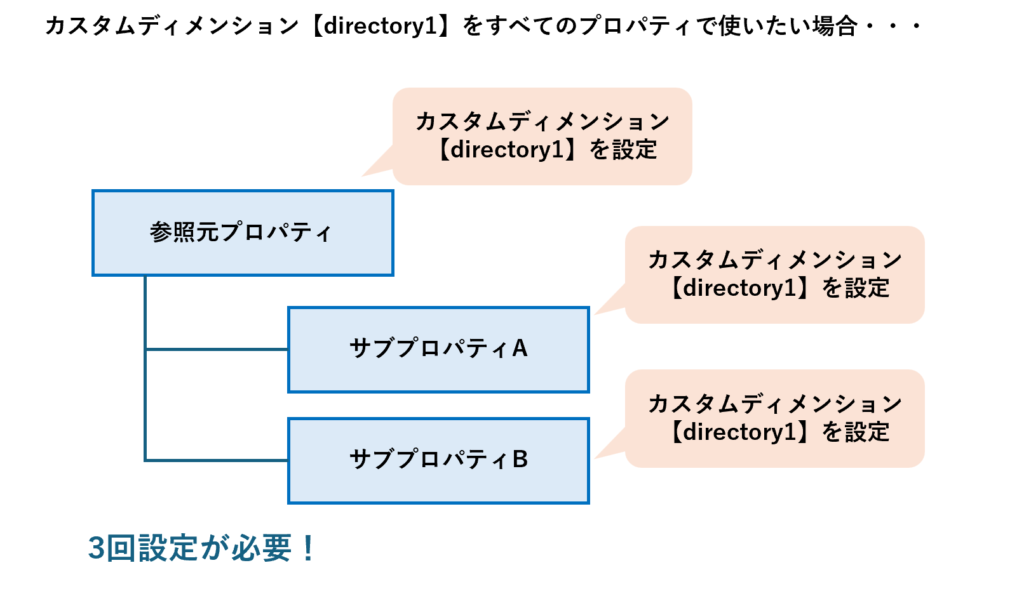
個別に設定するのでカスタム定義を使うプロパティ・使わないプロパティが混在する場合は管理しやすいかもしれませんが、同じ設定を何回も行う必要があるため、設定の手間や設定ミスのリスクが高まるというデメリットがあります。
今回追加された「同期」機能を使うことで、各参照元にカスタム定義の設定をコピーできるようになりますので、設定は参照元プロパティに1回だけ行って、必要なサブプロパティに対して同期設定だけすれば良くなります。
サブプロパティやカスタム定義が多い場合は特に、管理コストの削減が期待できるでしょう。
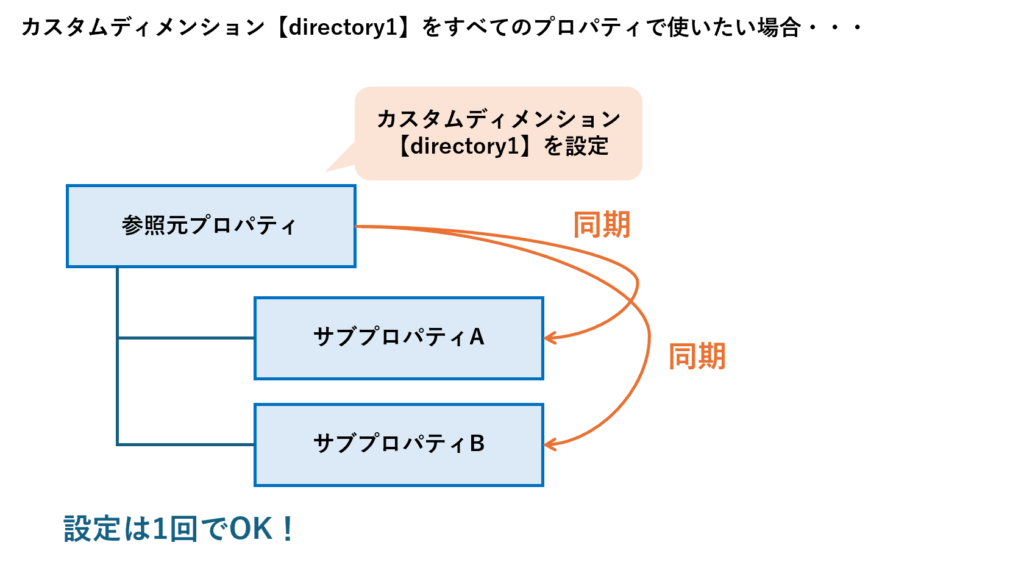
ただし、利用するのにいくつか制限がありますので、以下の「注意点」を参考に自社の運用に合っているか検討されるのをお勧めします。
すでにカスタム定義が設定されたサブプロパティは同期できないので注意!
同期機能は、サブプロパティにカスタムディメンション・カスタム指標が設定されていると利用できません。
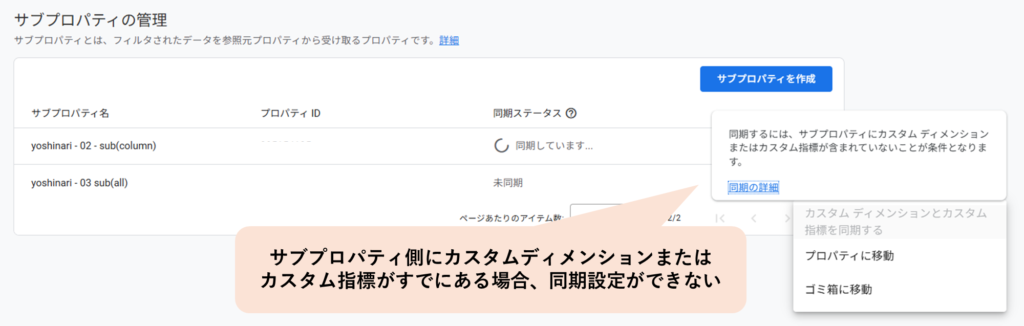
同期機能を有効にしたい場合、サブプロパティ内に設定されているカスタム定義をすべて削除(アーカイブ)する必要があります。
同期するとすべてのカスタム定義が同期されるので注意!
同期する・しないはサブプロパティごとに設定できますが、「どのカスタムディメンション・カスタム指標を同期するか」という細かい指定はありませんので同期する場合はすべてのカスタム定義が同期されることになります。
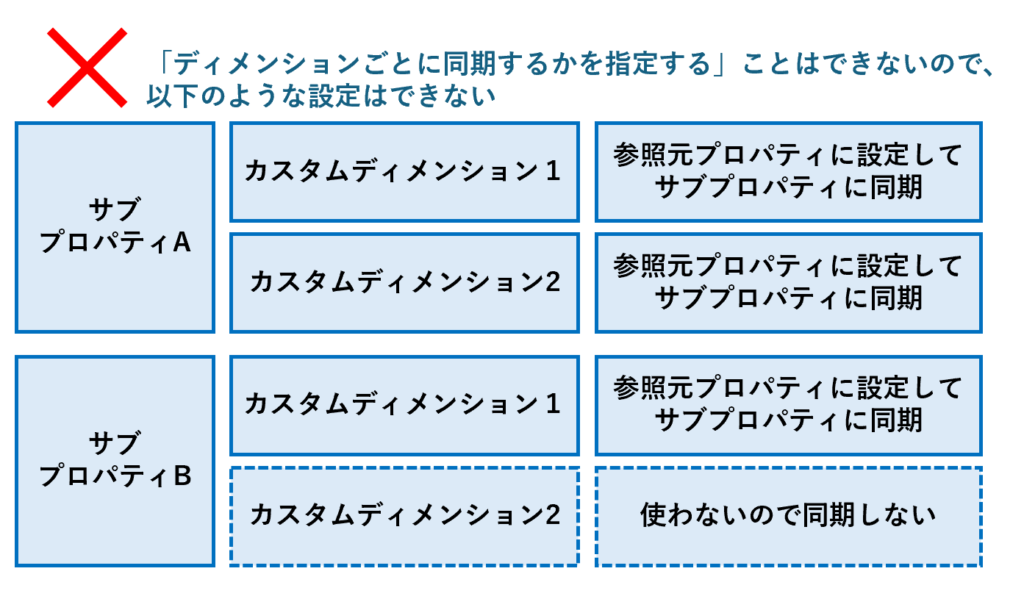
ただし、サブプロパティのレポート上に表示されるのはサブプロパティのフィルタ条件に一致するデータだけです。条件外のデータが表示されることはありませんので、その点はご安心ください。
同期とサブプロパティ側での設定は共存させられないので注意!
注意点1にもある通り、同期設定できるサブプロパティの条件は「サブプロパティ独自に設定されているカスタム定義がないこと」となります。
また、注意点2にある通り、ディメンションごと・指標ごとに同期するかどうかの設定ができません。
つまり、「すべてのサブプロパティで利用するカスタム定義は参照元プロパティ設定」「サブプロパティごとに必要なものはサブプロパティに設定」といったように、2つの設定を共存して運用することはできません。
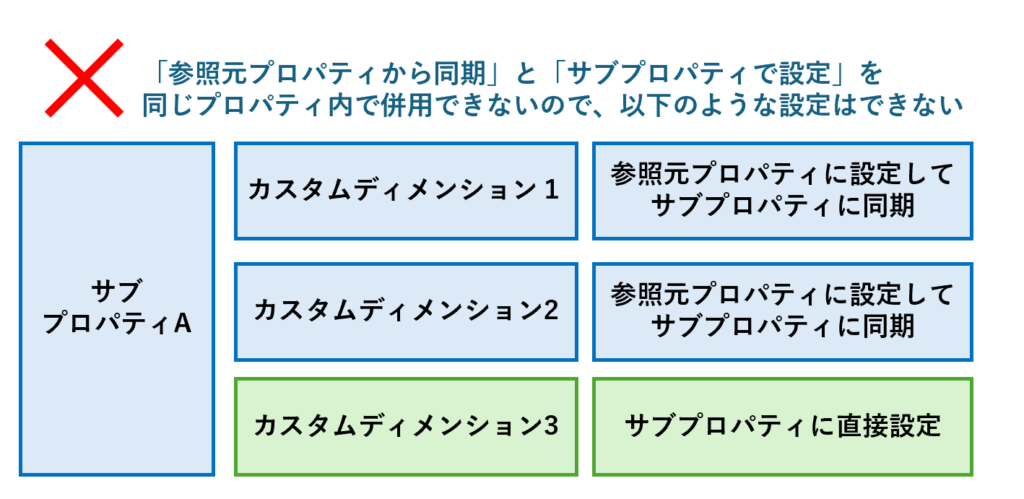
同期するかどうかをサブプロパティごとに指定ができますので、「すべて参照元プロパティから同期するサブプロパティ」と「すべてサブプロパティ側に直接設定するサブプロパティ」がアカウント内に混在することは可能です。
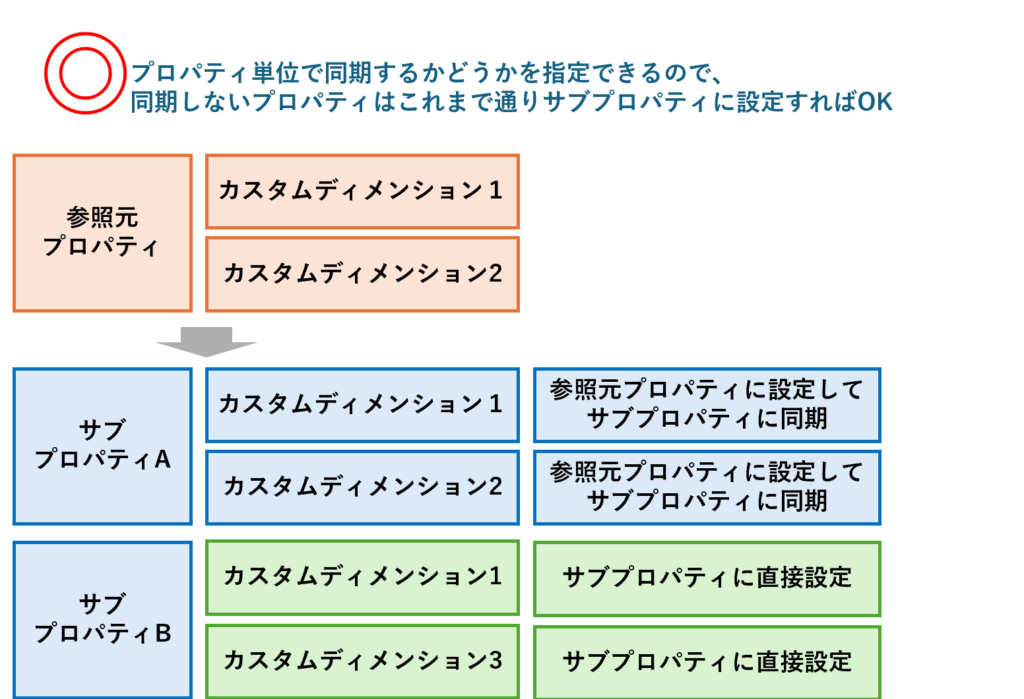
プロパティやカスタム定義が多いとややこしくなりますが、上記のような制約条件を踏まえて、どのように運用するかを検討する必要があります。
レポートに反映されるのは「同期完了後のデータのみ」なので注意!
サブプロパティに同期されたディメンションの値は、同期した期間の前はすべて(not set)となり、同期が完了した日からのデータが反映されます。
注意したいのは、同期を設定した日ではなく完了した日から、という点です。
前述の通り同期が完了するのに最大48時間かかりますので、すぐに使えるようになるわけではないという点を理解して必要なら早めに設定しておくようにしましょう。
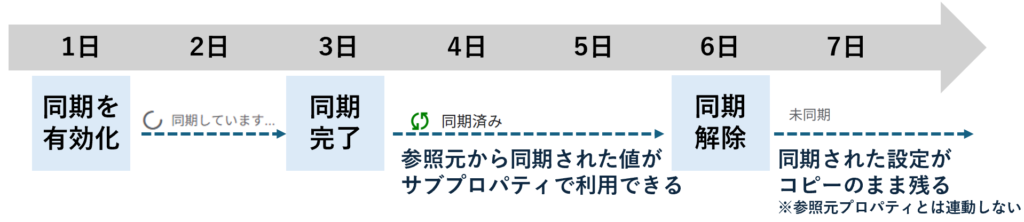
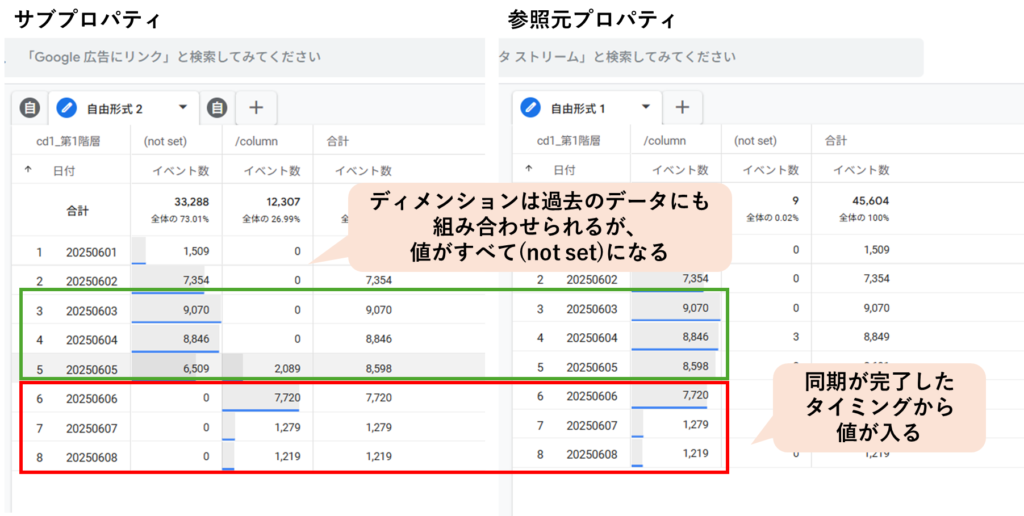
補足事項:APIでのカスタム定義管理も便利
設定コストが問題になっている場合、APIを利用してカスタムディメンションを設定・管理する方法もあります。
簡単に言うと、GA4の管理画面を使って設定を変更するのではなく、自分で利用しやすい場所からGA4の設定が変更できるようにプログラムを組む方法になります。
たとえばスプレッドシートに変更したい一覧を記載してボタンを押すだけでまとめて設定変更ができるようにしたい、といったように独自の方法で設定変更できる形にプログラミングをするようなイメージです。
APIを利用するには開発知識が必要になりますが、「参照元プロパティごとに設定する運用」と「なるべく設定コストを削減する」を両立したい場合には選択肢になるかもしれません。
同期手順
同期する場合
参照元プロパティの管理画面から設定に進みます。
管理画面内のプロパティ管理の項目内にある「プロパティ>サブプロパティの管理」を開くと、現状作成されているサブプロパティと、同期ステータスが表示されます。

サブプロパティ自体をこれから作成する場合、サブプロパティの作成プロセスを進めると「すべてのカスタムディメンションとカスタム指標をサブプロパティに同期する」という画面が出ますので、同期が必要な場合はONにして進みます。
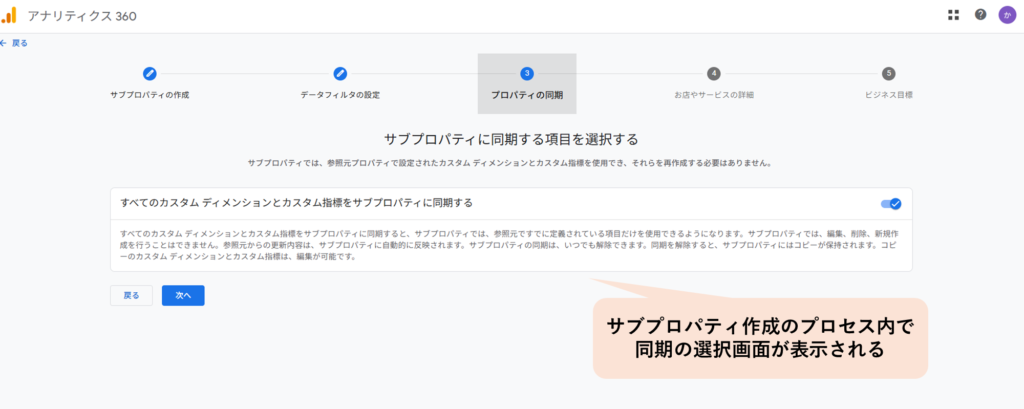
すでに作成済みのサブプロパティに同期設定を追加する場合、参照元プロパティの管理画面から「サブプロパティの管理」を表示し、対象サブプロパティの「⋮」をクリックして表示される「カスタムディメンションとカスタム指標を同期する」を選択します。
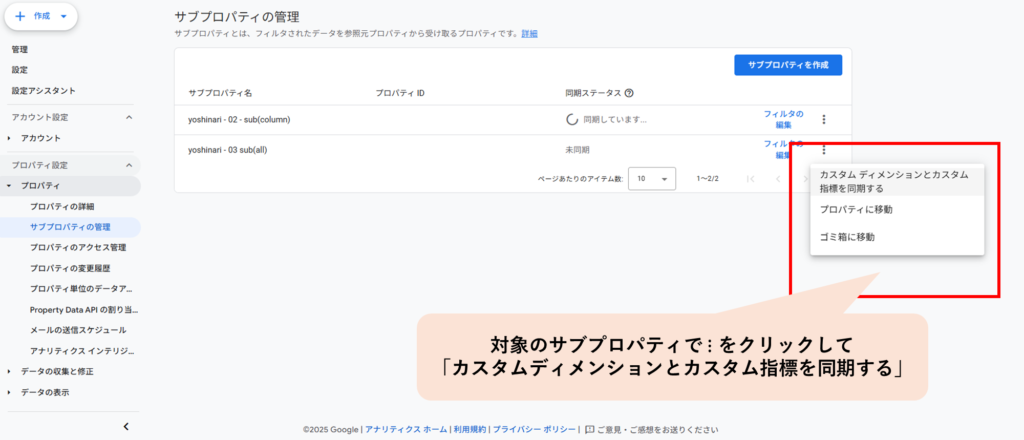
どちらの場合も、初めて同期する場合は同期完了まで最大 48 時間かかる場合があります。
同期作業が進んでいる間は同期ステータスに「同期しています…」と表示され、完了すると「同期済み」になります。
解除する場合
参照元プロパティの管理画面「サブプロパティの管理」から、対象サブプロパティの「⋮」をクリックして表示される「カスタムディメンションとカスタム指標の同期を解除する」を選択します。
同期したい・同期を解除したい場合の設定方法
カスタム定義を同期するには、管理画面上で有効化の設定が必要になります。
同期を有効化しないと影響が出ることはありません。サブプロパティのカスタム定義が何か上書きされてしまう、ということはありませんのでご安心ください。
同期する場合
参照元プロパティの管理画面から設定に進みます。
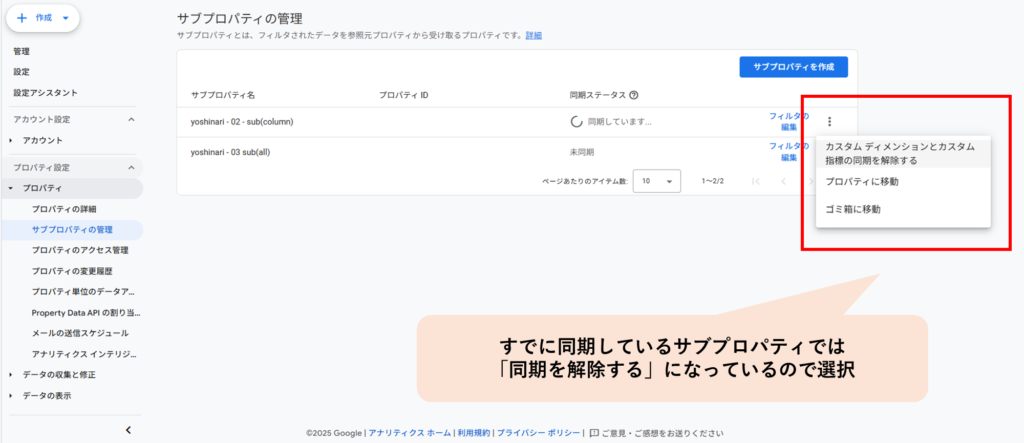
管理画面内のプロパティ管理の項目内にある「プロパティ>サブプロパティの管理」を開くと、現状作成されているサブプロパティと、同期ステータスが表示されます。
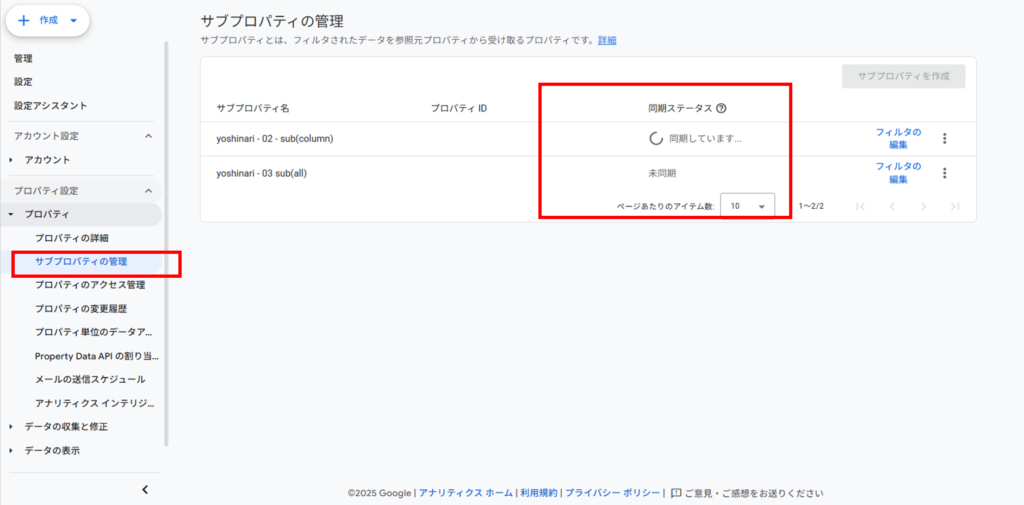
サブプロパティ自体をこれから作成する場合、サブプロパティの作成プロセスを進めると「すべてのカスタムディメンションとカスタム指標をサブプロパティに同期する」という画面が出ますので、同期が必要な場合はONにして進みます。
すでに作成済みのサブプロパティに同期設定を追加する場合、参照元プロパティの管理画面から「サブプロパティの管理」を表示し、対象サブプロパティの「⋮」をクリックして表示される「カスタムディメンションとカスタム指標を同期する」を選択します。
どちらの場合も、初めて同期する場合は同期完了まで最大 48 時間かかる場合があります。同期作業が進んでいる間は同期ステータスに「同期しています…」と表示され、完了すると「同期済み」になります。
同期が完了すると、サブプロパティ側の「カスタム定義」に同期された内容が表示されます。
ただし、変更や削除はできません。
設定作業は簡単ですが、同期に時間がかかる点は注意しましょう。
解除する場合
参照元プロパティの管理画面「サブプロパティの管理」から、対象サブプロパティの「⋮」をクリックして表示される「カスタムディメンションとカスタム指標の同期を解除する」を選択します。
同期するときは時間がかかりますが、同期解除は即座に行われます。
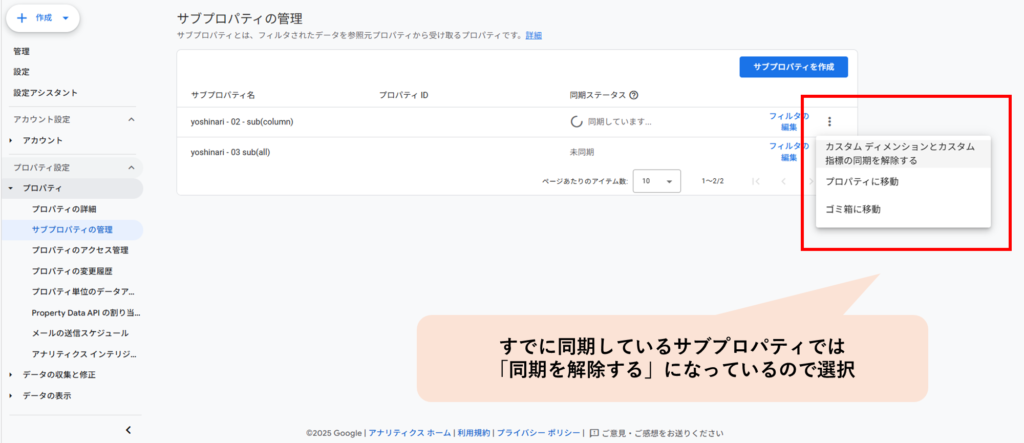
解除した際は、同期していたカスタム定義のコピーがサブプロパティに残ります。
ただし同期自体は解除されていますので、参照元プロパティで変更を加えても変更内容はサブプロパティには反映されません。
サブプロパティ側にカスタム定義が残ると困る場合は、同期解除と一緒にカスタム定義の削除(アーカイブ)を行う必要があるので注意してください。
さいごに
ディメンションごとの指定ができないなどまだ改善の余地があるように思いますが、すべてのサブプロパティを同じルールで管理する、という場合には今回のアップデートでかなり運用が楽になるでしょう。
自社の運用に合いそうでしたら、ぜひ検討してみてください。







